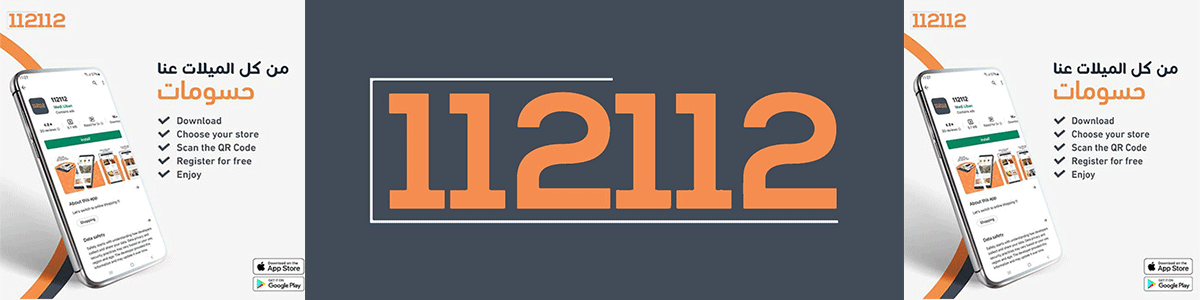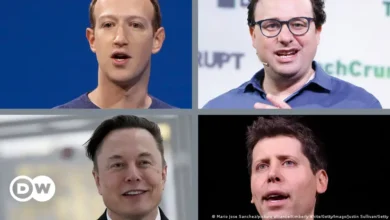عدّة حلول لتوقف تطبيق Google على هواتف الأندرويد
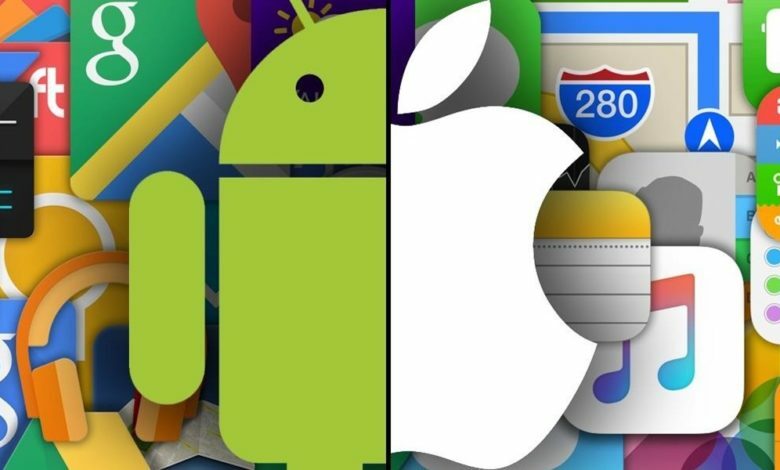
عدّة حلول لتوقف تطبيق Google على هواتف الأندرويد
يستمر التَطبيق Google في التوقف ، في البداية، اهدأ وخذ نفسًا عميقًا. فإذا كان السؤال لماذا يتعطل تطبيق Google باستمرار على هاتفي؟ لا بد أنه جاء بك إلى هنا، فلا داعي للقلق. إنها ليست مشكلة كبيرة تتطلب منك تهيئة هاتفك أو شراء واحد جديد. التطبيقات عرضة للأخطاء والمشكلات التي تؤدي إلى تعطلها بشكل عشوائي. لم يفلت تَطبيق Google من هذه المشكلة ولهذا السبب يتوقف أيضًا في بعض الأحيان.
سواء كنت غير قادر على فتح تَطبيق Google أو تعطل أثناء الاستخدام، فإن هذا الموضوع سيساعدك في إصلاح مشكلة رسالة يستمر التّطبيق Google في التوقف التي تظهر بشكل مستمر ومزعج في الهاتف
7 حلول لرسالة الخطأ يستمر التّطبيق Google في التوقف في هواتف الأندرويد
لا تقتصر مشكلة تعطل تَطبيق Google أو إيقافه على أي هاتف Android معين. يحدث ذلك على الهواتف من جميع العلامات التجارية مثل Samsung و Motorola و Xiaomi و OnePlus وما إلى ذلك. في كثير من الأحيان، لا يقتصر الأمر على تطبيق Google الذي يستمر في التعطل ولكن التطبيقات الأخرى مثل Google Lens و Assistant وغيرها من تطبيقات جوجل، تواجه نفس الخطأ أيضًا. دعونا نتحقق من الحلول المختلفة الممكنة لهذه المشكلة المزعجة
قم بإعادة تشغيل الهاتف مرة أخرى
عندما تواجه أي مشكلة على هاتف Android الخاص بك، يجب أن تبدأ عملية استكشاف الأخطاء وإصلاحها عن طريق إعادة تشغيل هاتفك. وهذا بالضبط ما يجب عليك فعله إذا كان تطبيق Google لا يعمل على هاتف الأندرويد الخاص بك. فقط أعد تشغيل هاتفك الخاص بك عن طريق الضغط على زر التشغيل لمدة 10 ثوانٍ. اضغط على إعادة التشغيل إذا كان ذلك متاحًا، وإلا، فانقر فوق زر الطاقة مطولًا. سوف يغلق هاتفك. قم بتشغيله مرة أخرى. وهذا الحل يوصي به حساب Made by Google Twitter الرسمي
مسح ذاكرة التخزين المؤقت للتطبيق
إذا لم تؤدِ إعادة تشغيل هاتفك إلى إصلاح مشكلة يستمر التطبيق Google في التوقف، فحاول مسح ذاكرة التخزين المؤقت وبيانات تَطبيق Google في هاتفك الأندرويد. بينما يؤدي مسح ذاكرة التخزين المؤقت إلى إزالة الملفات المؤقتة فقط، فإن محو البيانات سيؤدي إلى إعادة تعيين إعدادات تَطبيق Google. سوف تضطر إلى تعيينهم مرة أخرى عند إعادة تشغيل التطبيق، ولهذا وجب الحذر. لن يقوم أي من الخيارين الاثنين بحذف بياناتك الشخصية أو ملفاتك من هاتفك. طريقة مسح ذاكرة التخزين المؤقت أو ذاكرة الكاش سهلة جدًا. فقط قم بالدخول إلى الإعدادات ثم التطبيقات ثم ابحث عن تَطبيق Google وقم بعمل مسح لذاكرة الكاش. وبهذا ستلاحظ أن المشكلة قد توقفت لديك وتخلصت من تلك الرسالة المزعجة. في حال لم تنجح الطرقة هذه انتقل إلى الطرق التالية
قم بتحديث تَطبيق جوجل Google
غالبًا ما تكون المشكلة في الإصدار الحالي من تَطبيق Google. لذا فإن تحديث التطبيق يمكن أن يساعد في إصلاحه. افتح متجر Google Play وابحث عن Google. اضغط على تَطبيق Google لفتحه. ثم اضغط على زر التحديث. هناك الكثير من الإصدارات للتطبيقات التي تظهر فيها بعض المشاكل والتي تستوجب منا أن نقوم بتحديث التطبيق لإصداره الجديد والأخير. ولهذا تأكد دائمًا من اجراء تحديث لتطبيقات الهاتف في حال توفر أي تحديث لأي تطبيق
تحديث جميع تطبيقات الهاتف
بصرف النظر عن تحديث تَطبيق Google، يجب عليك أيضًا تحديث جميع التطبيقات الأخرى المتاحة على هاتف Android الخاص بك. لذلك، افتح متجر Play واضغط على أيقونة صورة ملفك الشخصي. اضغط على إدارة التطبيقات والجهاز متبوعًا بالتحديثات المتاحة. ثم اضغط على تحديث الكل. وذلك لأنه من الممكن أن يجد تَطبيق Google بعض من التعارض مع التطبيقات الأخرى ولهذا تظهر رسالة الخطأ يستمر تَطبيق Google في التوقف. فقط حدّث كافة تطبيقات هاتفك وتخلص من تلك الرسالة المزعجة
قم بإلغاء تثبيت تحديثات تطبيق Google
إذا لم يؤد تحديث التطبيقات إلى إصلاح تطبيق Google، فيجب عليك إلغاء تثبيته. ومع ذلك، نظرًا لأن تطبيق Google مثبت مسبقًا على معظم هواتف Android، فلا يمكنك إلغاء تثبيته بالكامل. ولكن، يمكنك إلغاء تثبيت التحديث الأخير للتطبيق، والذي يكون مسؤولاً في معظم الحالات عن خطأ تطبيق Google يستمر في التوقف . لإلغاء تثبيت تحديثات تطبيقات Google، انتقل إلى الإعدادات ثم التطبيقات ثم تطبيق Google. في شاشة معلومات تطبيق Google، انقر فوق أيقونة ثلاثية النقاط في الأعلى وحدد إلغاء تثبيت التحديثات Uninstall updates
ارجع إلى استخدام تطبيق Google القديم
إذا كانت بعض الميزات الأكثر استخدامًا لديك مفقودة في الإصدار القديم من تطبيق Google الذي تحصل عليه بعد إلغاء تثبيت تحديثاته، فيجب عليك تثبيت الإصدار الأحدث يدويًا باستخدام ملف APK الخاص بالتطبيق. افتح APKMirror.com وابحث عن تطبيق Google. قم بتنزيل ملف APK وتثبيته على هاتفك. ومع ذلك، ضع في اعتبارك أنه يجب عليك تثبيت إصدار أقدم قليلاً من الإصدار المتاح في متجر Play
تعطيل تطبيق Google في الهاتف
إذا استمرت المشكلة وتم إظهار باستمرار رسالة الخطأ يستمر تطبيق Google في الإيقاف أثناء استخدام تطبيقات أخرى أيضًا، يجب عليك تعطيل تطبيق Google. لذلك، انتقل إلى الإعدادات ثم التطبيقات ثم Google. اضغط على تعطيل. قم بالتأكيد على ذلك عندما يُطلب منك ذلك. من خلال القيام بذلك، ستختفي أيقونة تطبيق Google من شاشتك الرئيسية ودُرج التطبيقات. ومع ذلك، قم بتمكينه بعد مرور بعض الوقت حيث قد تواجه مشكلات مع تطبيقات Google الأخرى إذا أبقيتها معطلة. لذلك، كرر نفس الخطوات المذكورة أعلاه. سترى زر تمكين Enable بدلاً من تعطيل. اضغط عليها

للمزيد على facebook